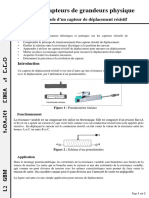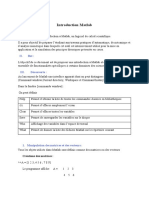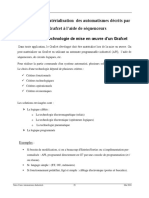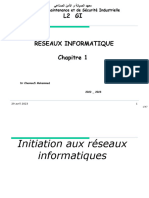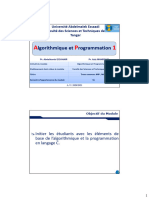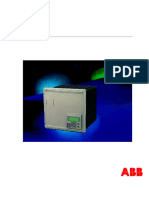TP 1 Asservissement Et Régulation
TP 1 Asservissement Et Régulation
Transféré par
houssemouazaa2003Droits d'auteur :
Formats disponibles
TP 1 Asservissement Et Régulation
TP 1 Asservissement Et Régulation
Transféré par
houssemouazaa2003Titre original
Copyright
Formats disponibles
Partager ce document
Partager ou intégrer le document
Avez-vous trouvé ce document utile ?
Ce contenu est-il inapproprié ?
Droits d'auteur :
Formats disponibles
TP 1 Asservissement Et Régulation
TP 1 Asservissement Et Régulation
Transféré par
houssemouazaa2003Droits d'auteur :
Formats disponibles
TP 1 ÉTUDE TEMPORELLE DES PERFORMANCES DE SYSTEMESDU
PREMIER ET DU SECOND ORDRE
Le but de ce TP est l’analyse temporelle de systèmes du premier et du second ordre. Des
mesures effectuées sur le système permettent de caractériser ces performances par
l’évaluation de ces paramètres. L’étude expérimentale de la réponse d’un système consiste à
relever la courbe de réponse du système lorsqu’il est soumis à une entrée connue. Dans le cas
de l’analyse temporelle, les signaux d’entrée les plus utilisés sont: Échelon de position, la
sortie est appelée réponse indicielle (réponse à un échelon). Échelon de vitesse, la sortie est
appelée réponse en vitesse (réponse à une rampe).
2 RAPPELS THEORIQUES SUR LES SYSTEMES LINEAIRES
Pour mesurer les paramètres d’un système liés à sa réponse indicielle, on considère deux (2)
cas: un système du premier ordre et un système du second ordre.
2.1 SYSTEME DU PREMIER ORDRE
Un système du premier ordre est régi par l’équation différentielle suivante:
où: e, s, ԏ et K représentent respectivement l’entrée du système, la sortie du système, la
constante de temps du système et le gain statique.
La réponse indicielle s’exprime par:
L’exemple de la figure 1.1 illustre la réponse indicielle pour un gain statique égal à 9.
2.2 SYSTEME DU SECOND ORDRE
Un système du second ordre est régi par l’équation différentielle suivante:
avec: K, ωn et ξ représentant respectivement le gain statique, la pulsation propre et le facteur
d’amortissement (ou encore coefficient d’amortissement).La résolution de l’équation
différentielle peut conduire à trois (3) types de réponse:
1er cas: ξ>1, la réponse indicielle s’écrit sous la forme suivante:
USTHB/FEI TP ASSERVISSEMENT Et REGULATION L3 ELN Mme BOURIB.S 1
2eme cas: ξ=1, la réponse indicielle est dite critique (relatif au régime critique) et
s’exprime par:
Le premier terme de cette solution désigne le régime permanent alors que le second terme
désigne le régime transitoire, caractérisé par les paramètres ci-dessous:
Un exemple est donné à la figure 1.2 avec les valeurs suivantes: K=10, ξ=0.3 et ωn=1.
2.3 PARAMETRES D’UN SYSTEME
On caractérise les performances d’un système physique grâce au calcul des indices suivants:
USTHB/FEI TP ASSERVISSEMENT Et REGULATION L3 ELN Mme BOURIB.S 2
Temps de réponse (tr) défini comme étant le temps au bout duquel la réponse
indicielle atteint 5% près sa réponse permanente. Ce temps caractérise la rapidité du
système, plus il est faible, plus le système est rapide
Temps de montée (tm), est le temps que met la réponse indicielle pour passer de 10 à
90% de sa valeur permanente.
Constante de temps (ԏ), est le temps au bout duquel l’enveloppe de la réponse
transitoire Correspond à 2/3 de sa valeur permanente.
Dépassement (d), est défini comme étant le rapport (exprimé en %) donné comme suit:
3 PREPARATION THEORIQUE
3.1 ÉTUDE D’UN SYSTEME DU 1ER ORDRE, LE CIRCUIT RC
Soit le circuit électrique constitué d’une résistance et d’un condensateur ( Figure 1.3).
1) Établir l’expression de l’équation différentielle correspondant au circuit de la
figure. e(t) étant la tension d’entrée et s(t) la tension de sortie prise aux bornes du
condensateur. Quel est l’ordre du système?
2) Déterminer la réponse indicielle et exprimer la constante de temps en fonction des
éléments du système.
USTHB/FEI TP ASSERVISSEMENT Et REGULATION L3 ELN Mme BOURIB.S 3
3) Donner l’expression du temps de montée en fonction des éléments du système.
3.2 ÉTUDE D’UN SYSTEME DU SECOND ORDRE, LE CIRCUIT RLC
Soit le circuit électrique présenté à la figure 1.4, constitué d’une bobine, d’une
résistance et d’un condensateur.
1) Établir l’expression de l’équation différentielle correspondant au montage de la
figure. e(t) étant la tension d’entrée et s(t) la tension de sortie prise aux bornes du
condensateur. Quel est l’ordre du système?
2) En déduire les expressions de ξ et ωn .
3) Quelle (s) condition (s) peut-on imposer aux éléments du système pour qu’on puisse
obtenir une réponse indicielle avec régime oscillatoire? Pensez vous que cette réponse
est la plus appropriée? Justifier.
4 ÉTUDE EXPERIMENTALE
4.1 ÉTUDE DU CIRCUIT RC
Effectuer successivement les étapes suivantes:
Réaliser le montage de la figure 1.3.
Sélectionner sur le générateur de fonction le signal carré et régler la tension d’entrée à
10V.
Régler la fréquence du générateur entre 30 et 100Hz de telle sorte à pouvoir effectuer
les
mesures sur le système.
Relever sur un même papier millimétrique la réponse indicielle du système pour les
trois (3)
valeurs de la résistance.
Remplir le tableau suivant pour les trois (3) valeurs de la résistance.
Pour quelle valeur de la résistance le système est-il le plus performant? Justifier.
USTHB/FEI TP ASSERVISSEMENT Et REGULATION L3 ELN Mme BOURIB.S 4
4.2 ÉTUDE DU CIRCUIT RLC
Effectuer successivement les étapes suivantes:
Réaliser le montage de la figure 1.4. On donne: L=1.1mH et C=0.15ãF.
Sélectionner pour le signal d’entrée un signal de type carré de fréquence 1kHz
et d’amplitude 5V.
Relever sur un même papier millimétrique la réponse indicielle du système
pour les trois (3) valeurs de la résistance.
Remplir le tableau ci-dessous.
L’évaluation de ξ peut se faire directement à partir du dépassement d.
Pour quelle valeur de la résistance le système est-il le plus performant?
Justifier.
Dans le cas où la résistance est en court-circuit, la réponse indicielle est-elle
compatible avec cette valeur? Quelle serait alors la réponse idéale dans le cas
où la résistance était nulle?
Justifier.
USTHB/FEI TP ASSERVISSEMENT Et REGULATION L3 ELN Mme BOURIB.S 5
ÉTUDE DE SYSTEMES EN UTILISANT L’OUTIL MATLAB-SIMULINK
Matlab est l’outil de référence pour la simulation numérique, notamment en ce qui concerne
l’Automatique. Il offre des possibilités avancées que ce soit en matière d’identification ou de
commande. Il permet, de manière plus générale, de résoudre unegrande diversité de problèmes
de simulation, dans des domaines aussi variés que le traitement du signal, les statistiques ou la
vision, pour ne citer que quelques exemples.L’apprentissage de Matlab se fera en s’appuyant
sur l’étude d’un moteur à courant continu.
1 UTILISATION DE LA CONTROL TOOLBOX
1.1 GENERALITES
La boîte à outils dédiée à la commande (Control Toolbox) permet de disposer denombreux outils
d’analyse pour l’Automatique.
Définition du système par sa fonction de transfert Soit l’exemple du système suivant:
où s désigne la variable de Laplace. À l’aide de Matlab, on peut définir alternativement:
>> F= tf([2 1],[1 2 1]) (numérateur et dénominateur de la fonction de transfert)
ou
>> F= zpk([-1/2],[-1 -1],2) (zéros, pôles et facteur de gain de la fonction de transfert)
Pour constituer un système à l’aide de différents sous-systèmes, on peut effectuer différentes
opérations. Soit G1 et G2 les représentations des deux systèmes. Les combinaisons de base
sont:
>> G1*G2 ou >> series(G1,G2) : G1 en série avec G2
>> G1+G2 ou >> parallel(G1,G2) : G1 en parallèle avec G2
>> feedback(G1,G2) : G1 bouclé par G2
On peut obtenir diverses informations sur le système défini par sa représentation G:
>> pole(G) donne les pôles du système
>> step(G) trace la réponse indicielle
>> impulse(G) trace la réponse impulsionnelle
>> bode(G) trace le diagramme de Bode
USTHB/FEI TP ASSERVISSEMENT Et REGULATION L3 ELN Mme BOURIB.S 6
>> nyquist(G) trace le diagramme de Nyquist
>> nichols(G) trace le diagramme de Black-Nichols
>> rlocus(G) trace le lieu d’Evans
>> rlocfind(G) donne loes valeurs des pôles et du gain correspondant sur le lieu d’Evans.
>> damp(G) donne les pôles, ainsi que la pulsation propre et l’amortissement associés à
chaque pôle
>> pzmap(G) place les pôles et les zéros dans le plan complexe
1.1 PRISE EN MAIN DE MATLAB ET DE LA CONTROL TOOLBOX
On rappelle ici la modélisation du moteur à courant continu (MCC) dont l’étude va permettre
d’illustrer les concepts fondamentaux de la Control Toolbox de Matlab. La fonction de
transfert reliant la vitesse de rotation du rotor à la tension appliquée à l’induit s’écrit:
avec :
On rappelle que dans ce modèle R représente la résistance de l’induit du moteur, L son
inductance, f le coefficient de frottement visqueux et J le moment d’inertie du rotor, Kem
Pour la mise au point d’un programme ou des calculs très ponctuels, vous pouvez taper vos
instructions sur la ligne de commande. Néanmoins: étant le rapport couple-courant (supposé
égal au rapport force électromotrice-vitesse de rotation).Dès que l’on a une séquence
d’instructions à exécuter, on a tout intérêt à les regrouper sous forme d’un fichier script
(fichier *.m).Si un fichier a l’extension .m (par exemple nomFichier.m), alors il sera exécuté
en tapant son nom (>>nomFichier) sur la commande.
1. Éteindre sa calculatrice et l’enfouir dans son sac pour le reste du TP (et les autres TPs
d’ailleurs).
2. Créer un script qui comporte les différentes opérations détaillées ci-dessous. Pour cela, on
peut utiliser l’éditeur de Matlab (>>edit). Des commentaires peuvent être introduits à l’aide
du symbole %.
3. Définir tout d’abord les diverses constantes du problème (dans un script nommé
USTHB/FEI TP ASSERVISSEMENT Et REGULATION L3 ELN Mme BOURIB.S 7
calcul_constantes_mmc.m par exemple). Les valeurs numériques choisies correspondent à un
MCC un Maxon F 2260, numéro 885 étudié en cours:
2 UTILISATION DE SIMULINK
2.1 GENERALITES
Simulink est une autre boîte à outils de Matlab qui permet de faire des simulations de
systèmes définis à l’aide d’un outil graphique. On se propose ici d’utiliser Simulink pour
définir l’asservissement en vitesse du moteur à courant continu. On pourra ainsi visualiser
notamment les réponses du système à différents types d’entrées. Pour lancer Simulink , on
peut soit utiliser les menus disponibles, soit taper sur la ligne de commande.
>>simulink. Pour créer un nouveau modèle Simulink, choisir New dans le menu File, puis
Model. Une feuille de travail apparaît, sur laquelle on va pouvoir définir graphiquement notre
système. Les différents outils disponibles seront trouvés dans les menus correspondants:
sources, visualisation, automatique continue, automatique discrète, fonctions mathématiques,
fonctions et tables, automatique non-linéaire, signaux et systèmes. De par sa nature graphique,
Simulink peut être aisément découvert intuitivement. Cet outil utilise la technique de drag and
drop (sélectionner et faire glisser). Il est facile de positionner les éléments nécessaires dans la
fenêtre du modèle. Chaque élément possède une description et éventuellement des paramètres
qui peuvent être modifiés. Pour y accéder, double-cliquer sur un élément. Par exemple, si on
veut visualiser le signal d’un générateur sinusoïdal, on utilise la source correspondante (menu
Source) et un oscilloscope (menu Sinks). On connecte ensuite ces deux éléments en attrapant
USTHB/FEI TP ASSERVISSEMENT Et REGULATION L3 ELN Mme BOURIB.S 8
La sortie du générateur et amenant la souris enfoncée sur l’entrée de l’oscilloscope. La
simulation est jouée en cliquant sur Run, dans le menu Simulation.
2.2 PRISE EN MAIN DE MATLAB ET DE SIMULINK
Selon la méthode décrite précédemment, on répondra aux questions suivantes, dont certaines
reprennent largement l’étude effectuée pour la prise en main de la Control Toolbox.
Néanmoins, il est conseillé de créer un nouveau script.
1. À l’aide de Simulink, créer le modèle de l’asservissement de vitesse vu dans la partie 2.2.
On parcourra pour cela les menus de Simulink pour trouver les éléments nécessaires. En
particulier le bloc fonction de transfert, nommé Transfer Fcn sera trouvé dans le menu
Continuous.
2. Sur une même figure, tracer la consigne et la réponse indicielle du système en boucle
ouverte. Le tracé sera fait sur un horizon de temps judicieusement choisi.
3. Note: On peut envoyer à un oscilloscope autant de signaux que l’on veut. Par exemple, si
l’on souhaite afficher deux signaux différents il faut utiliser un multiplexeur (Mux dans le
menu Signals and systems) pour les mettre sur une même ligne.
4. Définir le système en boucle fermée selon le schéma de la figure 1 avec Kp=100. Sur une
même figure, tracer la consigne et la réponse indicielle du système en boucle fermée.
USTHB/FEI TP ASSERVISSEMENT Et REGULATION L3 ELN Mme BOURIB.S 9
Vous aimerez peut-être aussi
- TP N 1 RsaDocument15 pagesTP N 1 RsaAbar youcefPas encore d'évaluation
- TD AsservissementDocument21 pagesTD AsservissementAhmed AboubakerPas encore d'évaluation
- Automatique, Informatique Et Informatique Industielle0001Document16 pagesAutomatique, Informatique Et Informatique Industielle0001Ilyass Hani100% (1)
- Iut MC Et2 TDDocument54 pagesIut MC Et2 TDjeremy Burlet0% (1)
- tp1 PDFDocument7 pagestp1 PDFbazine noriPas encore d'évaluation
- Cours AsservissementDocument34 pagesCours AsservissementRnav rnavPas encore d'évaluation
- TP 2 GMDVDocument6 pagesTP 2 GMDVmewguv Ahmed salekPas encore d'évaluation
- Exercices d'optique et d'électromagnétismeD'EverandExercices d'optique et d'électromagnétismeÉvaluation : 5 sur 5 étoiles5/5 (1)
- TP AsservissementDocument9 pagesTP Asservissementghellai younesPas encore d'évaluation
- Cours Travaux Diriges Et Travaux PratiquDocument139 pagesCours Travaux Diriges Et Travaux PratiqumrmoussaismailPas encore d'évaluation
- Asservissement AnalogiqueDocument72 pagesAsservissement AnalogiqueOussama EttahiriPas encore d'évaluation
- TP 3 Version FinalDocument18 pagesTP 3 Version FinalZH HamzaPas encore d'évaluation
- TP2 Capteur de Deplacement ResistifDocument2 pagesTP2 Capteur de Deplacement Resistifnait ouslimane AhmedPas encore d'évaluation
- Chapitre 1 - Systèmes AsservisDocument10 pagesChapitre 1 - Systèmes AsservisSif eddinePas encore d'évaluation
- Examen CapteursDocument4 pagesExamen Capteursmustaphamendil3100Pas encore d'évaluation
- Tracer Des Diagrammes de Bode Par MatlabDocument22 pagesTracer Des Diagrammes de Bode Par MatlabMylene Yo100% (1)
- Capteur de Distance TP 04Document5 pagesCapteur de Distance TP 04chaima gasmiPas encore d'évaluation
- EP2 - Gradateurs - MatlabDocument4 pagesEP2 - Gradateurs - MatlabEdward Tamer100% (1)
- Analyse Temporelle Des Systemes Lti: 1. ObjectifDocument10 pagesAnalyse Temporelle Des Systemes Lti: 1. ObjectifCarlPas encore d'évaluation
- Automatique Linéaire Continue Exercices 02Document25 pagesAutomatique Linéaire Continue Exercices 02Ayoub BoussairiPas encore d'évaluation
- Correction Des Systèmes Asservis Linéaires ContinusDocument13 pagesCorrection Des Systèmes Asservis Linéaires ContinusCeh DjamelPas encore d'évaluation
- Chapitre 2 Redresseurs CommandesDocument17 pagesChapitre 2 Redresseurs Commandesadda chariPas encore d'évaluation
- TDN 3Document3 pagesTDN 3Mazen TouaitiPas encore d'évaluation
- Rappor de TD PDFDocument14 pagesRappor de TD PDFbadrPas encore d'évaluation
- Compte Rendu TP 1.seifDocument8 pagesCompte Rendu TP 1.seifSeif GuetitiPas encore d'évaluation
- TD Série2Document2 pagesTD Série2El GhafraouiPas encore d'évaluation
- TD8 - Correction SLDDocument27 pagesTD8 - Correction SLDanna.lux2001Pas encore d'évaluation
- Poly TD-Regul NumDocument12 pagesPoly TD-Regul NumIslam BensediraPas encore d'évaluation
- TP N°3: Représentation Et Simulation Des Systèmes Dynamiques Linéaire D'ordre 02Document6 pagesTP N°3: Représentation Et Simulation Des Systèmes Dynamiques Linéaire D'ordre 02Nour AssmaPas encore d'évaluation
- Sae Cours Bokovi PDFDocument74 pagesSae Cours Bokovi PDFPALOUKI100% (2)
- TD Correction PID AnalogiqueDocument13 pagesTD Correction PID AnalogiqueChristian DinhoPas encore d'évaluation
- ExoDocument29 pagesExoMahj AyouPas encore d'évaluation
- Cours 1 Diagrammed e FluenceDocument41 pagesCours 1 Diagrammed e Fluencejihadmak100% (2)
- TP1 Electronique AppliqueeDocument10 pagesTP1 Electronique Appliqueeguellal maria100% (1)
- Cours Reponse TemporelleDocument9 pagesCours Reponse TemporelleAbdelhadi AZPas encore d'évaluation
- Examen Final SEER-1+ GECSI-1 2018 2019 Pour TD de RévisionDocument1 pageExamen Final SEER-1+ GECSI-1 2018 2019 Pour TD de RévisionMounaim MatiniPas encore d'évaluation
- tp3 Automatique PDFDocument11 pagestp3 Automatique PDFSamah BoughanemPas encore d'évaluation
- TP5 IdentifDocument1 pageTP5 IdentifHadil SellamiPas encore d'évaluation
- DS SALC 2017 SJ CorrDocument6 pagesDS SALC 2017 SJ CorrAbir HammamiPas encore d'évaluation
- L2-PMI - AUTO3-TP 4 - AsservissementDocument4 pagesL2-PMI - AUTO3-TP 4 - Asservissementnohaila nohaPas encore d'évaluation
- Amplificateur DifférentielDocument5 pagesAmplificateur DifférentielREZOPas encore d'évaluation
- Chapitre 1 Generalites Sur La MesureDocument2 pagesChapitre 1 Generalites Sur La MesureGhaith HamdiPas encore d'évaluation
- Compte Rendu Du TP CapteurDocument26 pagesCompte Rendu Du TP Capteurdriss chakdaliPas encore d'évaluation
- PolycopiéDocument97 pagesPolycopiéRaniaPas encore d'évaluation
- TP3 Systemes Premier OrdreDocument5 pagesTP3 Systemes Premier Ordreisl dz100% (1)
- Matérialisation Des Automatismes Décrits Par Grafcet À L Aide de SéquenceursDocument15 pagesMatérialisation Des Automatismes Décrits Par Grafcet À L Aide de SéquenceursAbbaPas encore d'évaluation
- Fascicule - IE4 AutomatiqueDocument22 pagesFascicule - IE4 AutomatiqueSameh GriraPas encore d'évaluation
- Chapitre 5-Synthèse Des Systèmes AsservisDocument19 pagesChapitre 5-Synthèse Des Systèmes AsservisIbtissem DERRARPas encore d'évaluation
- Analyse Temporelle D'un Systeme Dynamique Du 1er OrdreDocument5 pagesAnalyse Temporelle D'un Systeme Dynamique Du 1er OrdreKamal Ghe100% (1)
- TP Api 222Document12 pagesTP Api 222Zahir Bouguettoucha100% (1)
- Cour Capteur l3 Chapitres 3 4 5 6 Univ Batna 2 BendjeradDocument22 pagesCour Capteur l3 Chapitres 3 4 5 6 Univ Batna 2 BendjeradYanis Kemoun100% (2)
- Chapitre II - SNL - Plan de PhaseDocument68 pagesChapitre II - SNL - Plan de PhaseThinhinane KaguyaPas encore d'évaluation
- TP1 MODELISATION ANALOGIQUE ET SIMULATION DES SYSTEMES ASSERVIS 1er 2ème ET 3ème ORDREDocument9 pagesTP1 MODELISATION ANALOGIQUE ET SIMULATION DES SYSTEMES ASSERVIS 1er 2ème ET 3ème ORDREabdelgoui rymPas encore d'évaluation
- Document Réponse TP2 PID - Num 2022 - 2023Document10 pagesDocument Réponse TP2 PID - Num 2022 - 2023Zerrouk AthmanPas encore d'évaluation
- TD4 - Reponse Frequentielle - Solution2021iDocument8 pagesTD4 - Reponse Frequentielle - Solution2021iAmir DridiPas encore d'évaluation
- Chapitre 4 Dimensionnement Des Régulateurs - 230917 - 211436Document8 pagesChapitre 4 Dimensionnement Des Régulateurs - 230917 - 211436salah fcbPas encore d'évaluation
- Compte Rendu TP1Document6 pagesCompte Rendu TP1Elghazouani YounessPas encore d'évaluation
- TP Régulation de TempératureDocument5 pagesTP Régulation de TempératureReda BadroPas encore d'évaluation
- Compteur Synchrone - 2011 - 2012Document8 pagesCompteur Synchrone - 2011 - 2012Elmokh Lassaad100% (1)
- La Haute Disponibilité Des Infrastructures MicrosoftDocument18 pagesLa Haute Disponibilité Des Infrastructures MicrosoftZorglub FrancePas encore d'évaluation
- CR TP3 SignalDocument14 pagesCR TP3 Signalwael.ahmedkomiPas encore d'évaluation
- Chapitre 1 Initiation Reseau - Informatiaue L2 GiDocument60 pagesChapitre 1 Initiation Reseau - Informatiaue L2 GiAbdallah RehabPas encore d'évaluation
- Can CnaDocument12 pagesCan CnaKamal PcPas encore d'évaluation
- TP Filtrenumérique RIIDocument6 pagesTP Filtrenumérique RIIBirane NiangPas encore d'évaluation
- MagPi Mini French 01Document20 pagesMagPi Mini French 01aonesimePas encore d'évaluation
- Manual Dlan Wireless Extender FRDocument59 pagesManual Dlan Wireless Extender FRshileykossPas encore d'évaluation
- Rapport UnixDocument8 pagesRapport UnixBoutaïna EttakiPas encore d'évaluation
- Cours RéseauxDocument57 pagesCours RéseauxÃhmēd MędPas encore d'évaluation
- Le Guide Complet Du Langage C Claude DelannoyDocument115 pagesLe Guide Complet Du Langage C Claude Delannoyfethi fethi100% (1)
- Démarche & MéthodesDocument46 pagesDémarche & MéthodesMed HARRANEPas encore d'évaluation
- Bus CanDocument50 pagesBus CanbabersonPas encore d'évaluation
- Chapitre 1 Cours Algorithmique Et Programmation 1Document36 pagesChapitre 1 Cours Algorithmique Et Programmation 1asmae el haiadPas encore d'évaluation
- Ret316 4Document868 pagesRet316 4Ghazi MekkiPas encore d'évaluation
- SoutenanceDocument18 pagesSoutenanceguiralantoinePas encore d'évaluation
- Introduction Au Language de Programmation C++Document25 pagesIntroduction Au Language de Programmation C++beladPas encore d'évaluation
- Alphorm 131111141511 Phpapp01Document739 pagesAlphorm 131111141511 Phpapp01abdelhaouari100% (1)
- Solution TD5 2024Document2 pagesSolution TD5 2024zakariamadani268Pas encore d'évaluation
- Correction Examen R&IDocument1 pageCorrection Examen R&Iابراهيم لعويدPas encore d'évaluation
- Andryjeano Espa Ing 02Document174 pagesAndryjeano Espa Ing 02Feupissie BougomPas encore d'évaluation
- PR sentation-ENSEM-reseaux - Lectriques-2017Document123 pagesPR sentation-ENSEM-reseaux - Lectriques-2017DAISYPas encore d'évaluation
- Livre Blanc SCC Dell Technologies VFDocument8 pagesLivre Blanc SCC Dell Technologies VFNabil RACHDIPas encore d'évaluation
- Sérien 1Document4 pagesSérien 1Robert HabaPas encore d'évaluation
- Maintenance InformatiqueDocument139 pagesMaintenance InformatiqueAnge Ambe100% (3)
- Exercices Suppl-Redresseurs 221105 153949Document4 pagesExercices Suppl-Redresseurs 221105 153949Amadou CamaraPas encore d'évaluation
- Langage PHP P1Document87 pagesLangage PHP P1Ýâssïńė JăbèrPas encore d'évaluation
- ENAC-PHY 2024 Q31-36 filtre RL2CDocument2 pagesENAC-PHY 2024 Q31-36 filtre RL2CsimoezbousfihaPas encore d'évaluation
- Rapport 1Document18 pagesRapport 1Belmoujahid ImadPas encore d'évaluation
- Quizz ISTQB FrancaisDocument8 pagesQuizz ISTQB FrancaiswiembenmloukaPas encore d'évaluation